Apakah Anda ingin membuat permainan labirin untuk teman Anda coba selesaikan? Kemudian baca artikel ini tentang cara membuat game kuis di PowerPoint.
Langkah
Metode 1 dari 3: Membuat Tombol Tindakan Kustom

Langkah 1. Buka PowerPoint

Langkah 2. Tambahkan judul, dan subjudul

Langkah 3. Buat menu cepat dengan menambahkan tombol Putar dan tombol Instruksi

Langkah 4. Buatlah berikut ini, yang akan digunakan dalam permainan:
- Bentuk
- tombol tindakan
- kebiasaan

Langkah 5. Buatlah tombol tindakan kustom, mengisi seluruh slide

Langkah 6. Buat permainan di atas slide

Langkah 7. Kembali ke slide tempat Anda membuat tombol tindakan kustom

Langkah 8. Klik kanan tombol

Langkah 9. Klik mouse di atas tab

Langkah 10. Hyperlink ke game over slide

Langkah 11. Isi dan buat garis besar tombol putih sehingga orang tidak akan tahu itu batasnya

Langkah 12. Buat labirin dengan bentuk yang sudah jadi

Langkah 13. Simpan file
Metode 2 dari 3: Menggunakan Gambar untuk Memblokir Jalur

Langkah 1. Tambahkan judul, dan subjudul

Langkah 2. Buat menu cepat dengan menambahkan tombol Putar dan tombol Instruksi

Langkah 3. Bangun yang berikut, yang akan digunakan dalam permainan:
- Bentuk
- tombol tindakan
- kebiasaan

Langkah 4. Buatlah tombol tindakan kustom, mengisi seluruh slide

Langkah 5. Buat permainan di atas slide

Langkah 6. Kembali ke slide tempat Anda membuat tombol tindakan kustom

Langkah 7. Klik kanan tombol

Langkah 8. Klik mouse di atas tab

Langkah 9. Hyperlink ke game di atas slide

Langkah 10. Tambahkan tombol tindakan khusus di suatu tempat di labirin sehingga hampir menghalangi jalan, untuk membuat permainan lebih menantang
Kemudian cocokkan warna tombol kustom dengan labirin yang telah Anda gambar.

Langkah 11. Tambahkan gambar seperti lubang, gunting, apapun yang akan menghalangi jalan
Kemudian pengguna kemudian akan mencoba untuk menyeberang dengan hati-hati, tanpa menyentuh tombol.

Langkah 12. Pilih tombol custom yang menghalangi jalannya, klik kanan/hyperlink/mouse over/game over slide

Langkah 13. Simpan file
Metode 3 dari 3: Menggunakan Pengaturan Tindakan

Langkah 1. Tambahkan judul, dan subjudul

Langkah 2. Buat slide baru

Langkah 3. Gambar persegi panjang atau bentuk lainnya, klik kanan (untuk kantor -2003) dan pilih pengaturan tindakan

Langkah 4. Salin dan tempel persegi panjang ini, gunakan seluruh susunan persegi panjang dan bentuk lainnya untuk membuat rintangan

Langkah 5. Pada akhirnya, jangan lupa untuk menempelkan/membuat persegi panjang/bentuk 'selesai'

Langkah 6. Anda dapat membuat objek lain berputar, menambah dan mengurangi ukuran, beberapa tombol ke pintu, dll

Langkah 7. Simpan
Video - Dengan menggunakan layanan ini, beberapa informasi dapat dibagikan dengan YouTube
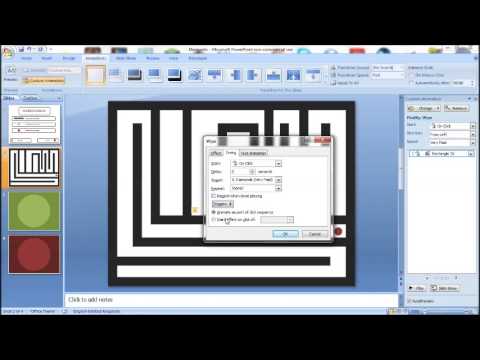
Tips
- Simpan sering.
- Animasi akan sangat bagus!
- Tambahkan musik latar untuk membuatnya lebih menyenangkan bagi orang-orang untuk bermain.






